Skype zapewnia bardzo przydatne narzędzie sieciowe dla osób prywatnych i firm, ale czasami poczta głosowa Skype po prostu nie działa. Istnieje kilka powodów, dla których poczta głosowa Skype nie działa, a dziś pokażemy, jak je naprawić.
Jak naprawić problemy Skype Voicemail na komputerze? Najpierw przejdź do ustawień Skype i upewnij się, że przekazywanie połączeń jest włączone. Jeśli tak, wyłącz tymczasowe przekazywanie połączeń lub dostosuj ustawienia prywatności i zezwól wszystkim na dzwonienie na Twój numer Skype.
Co zrobić, jeśli poczta głosowa Skype nie działa?
- Sprawdź, czy przekazywanie połączeń jest włączone
- Tymczasowo wyłącz przekazywanie połączeń
- Zmień ustawienia prywatności
- Upewnij się, aby poprawnie skonfigurować pocztę głosową Skype
1. Sprawdź, czy przekazywanie połączeń jest włączone
Jeśli poczta głosowa Skype nie działa, możliwe jest, że przekazywanie połączeń nie jest włączone. Aby to naprawić, wykonaj następujące kroki:
- Zaloguj się poprawnie na swoje konto Skype.
- Przejdź do Zarządzaj funkcjami i wybierz Przekazywanie połączeń i poczta głosowa.
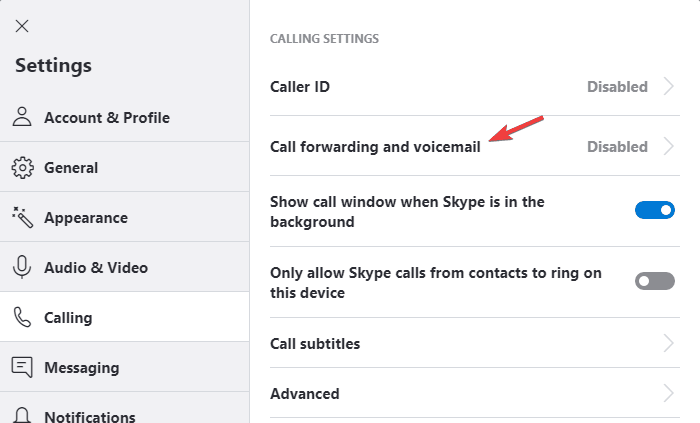
- Upewnij się, że przekazywanie połączeń jest Włączone
- Przejdź do zdjęcia profilowego Skype u góry, aby kliknąć Wyloguj się.
- Teraz zaloguj się ponownie. Powinno to pomóc rozwiązać problemy z komunikatem głosowym i włączyć pocztę głosową.
2. Tymczasowo wyłącz przekazywanie połączeń
W niektórych przypadkach może wystąpić usterka, która powoduje, że poczta głosowa Skype nie działa. Aby to naprawić, wykonaj następujące kroki:
- Wyloguj się z konta Skype.
- Zamknij aplikację Skype.
- Uruchom adres URL Skype na https://www.skype.com/en/

- Zaloguj się do konta Skype przez Moje konto na stronie Skype.
- Znajdź Zarządzaj funkcjami i wybierz Przekazywanie połączeń i poczta głosowa.
- Sprawdź Przekazywanie połączeń opcja wyłączenia.
- Poczekaj cierpliwie od 3 do 5 minut przed ponownym włączeniem opcji przekierowywania połączeń.
- Wyloguj się ze strony Skype.
- Ponownie otwórz aplikację Skype i zaloguj się do konta Skype.
To powinno rozwiązać problem, a poczta głosowa Skype powinna znów zacząć działać poprawnie.
3. Zmień ustawienia prywatności
Jeśli poczta głosowa Skype nadal nie działa, spróbuj wykonać następujące czynności:
- Z ustawień Skype przejdź do Przybory i wtedy Opcje.
- Wybierz Prywatność i wtedy Zezwalaj na połączenia z moimi numerami Skype i kliknij Ktoś.
- Kliknij na Zapisać opcja.
Teraz sprawdź, czy problem został rozwiązany.
4. Upewnij się, aby poprawnie skonfigurować pocztę głosową Skype
Jeśli poczta głosowa Skype nie działa, możliwe, że poczta głosowa nie jest poprawnie skonfigurowana. Możesz to naprawić, wykonując następujące czynności:
- Przejdź do strony klienta Skype.
- Zaloguj się do Skype i wybierz Opcje.
- Znajdź Przybory menu.
- W menu upewnij się, że Odbieraj nieodebrane połączenia jako wiadomości głosowe jest aktywowany lub zaznaczony.
Proszę bardzo, to tylko kilka rozwiązań, które mogą Ci pomóc, jeśli Twoja poczta głosowa Skype nie działa. Wypróbuj wszystkie nasze rozwiązania i daj nam znać w sekcji komentarzy, jeśli uważasz, że były pomocne.

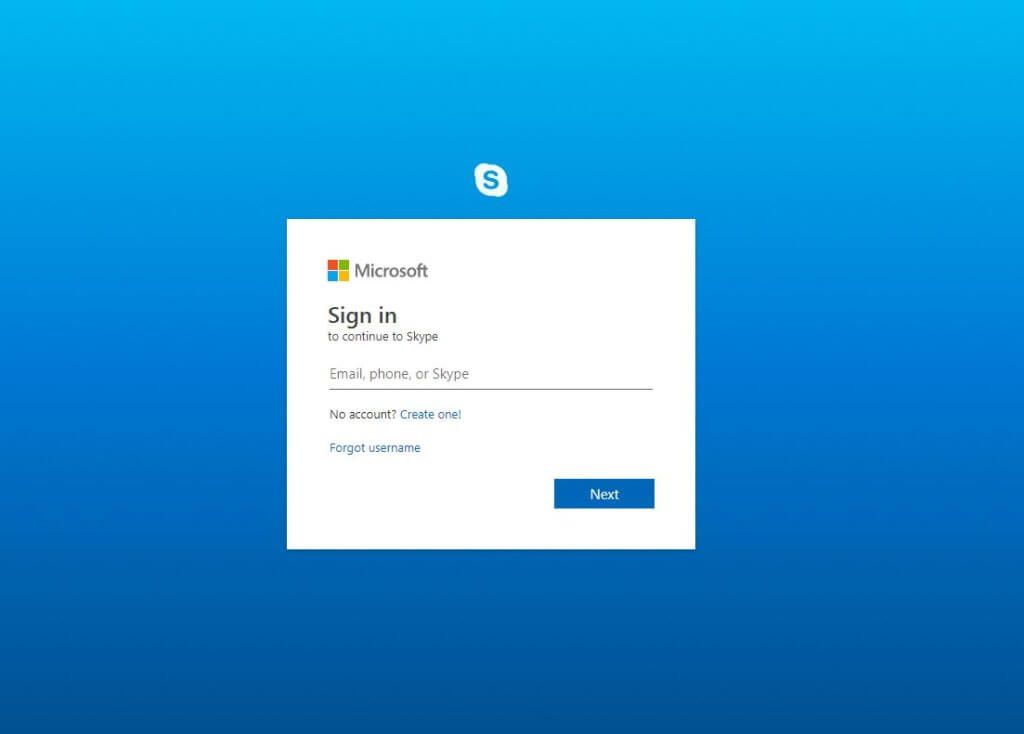
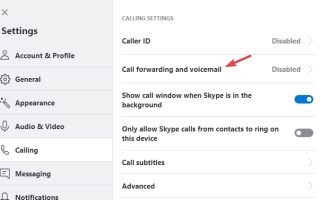
![Nie można uzyskać dostępu do Edytora rejestru w systemie Windows 10 [FIX]](https://pogotowie-komputerowe.org.pl/wp-content/cache/thumb/ca/bc700a7aa2225ca_150x95.jpg)
![Nie można wysyłać wiadomości w aplikacji Xbox dla systemu Windows 10 lub Xbox One [FIX]](https://pogotowie-komputerowe.org.pl/wp-content/cache/thumb/01/7887d31017e5901_150x95.jpg)
![Wybierz polecenie menu rozruchowego systemu operacyjnego w systemie Windows 10 [FIX]](https://pogotowie-komputerowe.org.pl/wp-content/cache/thumb/88/eaf918afc9d6b88_150x95.png)
